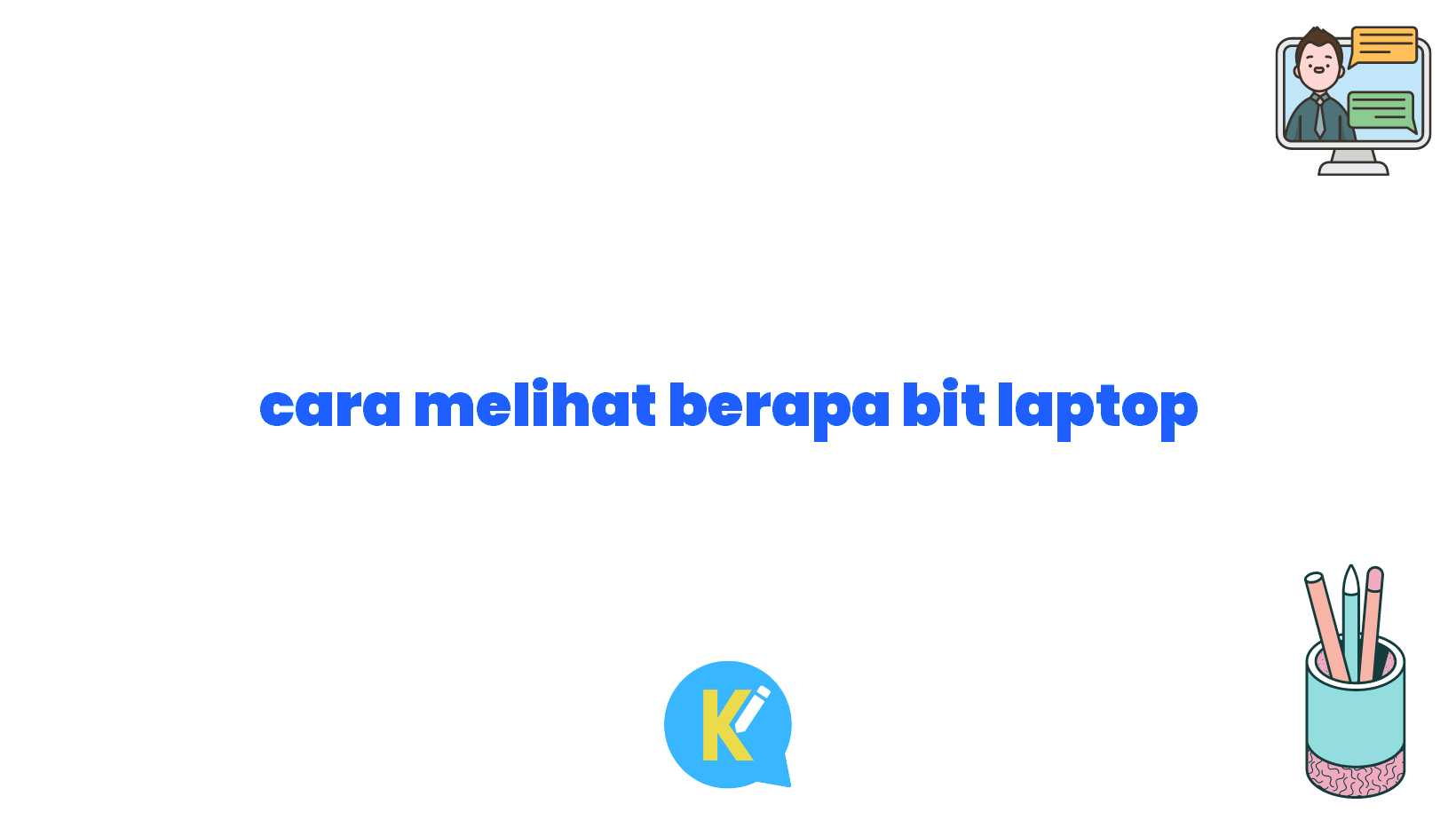Halo, Sobat Koreksi Id!
Selamat datang di halaman ini, di mana kita akan membahas tentang cara melihat berapa bit laptop. Apakah kamu penasaran tentang hal ini? Jangan khawatir, karena di artikel ini kita akan membahasnya secara mendetail namun dengan bahasa yang santai. Yuk, simak penjelasannya!
Pendahuluan
Sebelum kita masuk ke pembahasan utama, ada baiknya kita memahami terlebih dahulu apa itu “bit” dalam konteks laptop. Bit adalah singkatan dari binary digit, yaitu satuan terkecil dalam pengukuran data pada komputer. Setiap bit memiliki dua kemungkinan nilai, yaitu 0 atau 1. Pada laptop, bit mengacu pada jumlah data yang dapat diproses atau ditangani oleh sistem operasi dan software.
Penting untuk mengetahui berapa bit laptop kita, karena ini akan mempengaruhi kemampuan laptop dalam menjalankan aplikasi, game, dan tugas-tugas lainnya. Umumnya, laptop saat ini biasanya memiliki sistem operasi 64 bit, namun ada juga yang masih menggunakan 32 bit. Bagaimana cara mengetahuinya? Yuk, kita bahas satu per satu!
1. Melalui Pengaturan Sistem
Caranya sangat mudah, Sobat Koreksi Id. Pertama, buka menu “Pengaturan” pada laptop kamu. Selanjutnya, cari opsi “Sistem” dan klik. Di dalam menu “Sistem”, kamu akan menemukan informasi tentang berapa bit laptop kamu.
2. Menggunakan Command Prompt
Jika kamu lebih nyaman dengan menggunakan command prompt, kamu juga bisa mengetahui berapa bit laptop kamu. Caranya, buka command prompt dengan cara menekan tombol “Windows + R” secara bersamaan, kemudian ketik “cmd”. Setelah itu, pada command prompt, ketikkan perintah “wmic os get OSArchitecture”. Hasilnya akan menampilkan sistem bit laptop kamu.
3. Melalui System Information
Selain melalui pengaturan sistem dan command prompt, kamu juga dapat menggunakan “System Information” untuk mengetahui berapa bit laptop kamu. Caranya, buka menu “Start” dan cari “System Information”. Setelah itu, jalankan aplikasi “System Information” tersebut dan kamu akan melihat informasi tentang sistem bit laptop kamu.
4. Melalui Device Manager
Bagi kamu yang ingin mengetahui berapa bit laptop kamu dengan cara yang berbeda, kamu bisa menggunakan “Device Manager”. Caranya, buka menu “Start” dan cari “Device Manager”. Setelah itu, cari opsi “System devices” dan klik tanda panah di sebelah kiri untuk melihat informasi lebih lanjut tentang sistem bit laptop kamu.
5. Dengan Menghubungi Produsen
Jika cara-cara sebelumnya tidak berhasil atau kamu masih merasa bingung, kamu juga dapat menghubungi produsen laptop kamu untuk mengetahui informasi tentang berapa bit laptop yang kamu miliki. Biasanya, produsen akan memberikan informasi yang kamu butuhkan dengan sigap.
6. Menggunakan Aplikasi Pihak Ketiga
Ada juga beberapa aplikasi pihak ketiga yang dapat membantu kamu untuk mengetahui berapa bit laptop kamu. Kamu bisa mencarinya di internet dan memilih aplikasi yang sesuai dengan kebutuhan dan preferensimu. Pastikan aplikasi yang kamu pilih memiliki reputasi yang baik dan aman digunakan.
Kelebihan Cara Melihat Berapa Bit Laptop
Sekarang, setelah kita mengetahui cara melihat berapa bit laptop, mari kita bahas kelebihannya secara lebih detail. Dengan mengetahui berapa bit laptop kita, kita dapat:
1. Meningkatkan Performa
Dengan mengetahui berapa bit laptop, kita juga bisa memaksimalkan performa laptop kita. Dalam proses pengolahan data, laptop dengan sistem operasi 64 bit cenderung lebih cepat dan mampu menangani tugas-tugas yang lebih berat dibandingkan dengan yang memiliki sistem operasi 32 bit.
2. Menggunakan Aplikasi dan Game Lebih Banyak
Banyak aplikasi dan game modern yang hanya dapat berjalan pada laptop dengan sistem operasi 64 bit. Dengan mengetahui berapa bit laptop kita, kita bisa memastikan apakah kita dapat menginstal dan menjalankan aplikasi atau game yang kita inginkan.
3. Meningkatkan Keamanan
Sistem operasi 64 bit cenderung lebih aman daripada yang 32 bit karena memiliki lapisan keamanan yang lebih baik. Dengan mengetahui berapa bit laptop kita, kita dapat memastikan bahwa sistem operasi yang kita gunakan memiliki tingkat keamanan yang optimal.
4. Memperluas Kemampuan Komputasi
Dalam beberapa kasus, seperti pengolahan grafis, video editing, dan komputasi ilmiah, laptop dengan sistem operasi 64 bit dapat memperluas kemampuan komputasi yang dapat dilakukan.
5. Dapat Menggunakan RAM Lebih Banyak
Sistem operasi 64 bit dapat mengakses dan menggunakan RAM lebih dari 4GB, sehingga memungkinkan laptop untuk menjalankan aplikasi yang lebih besar dan kompleks.
6. Mendapatkan Dukungan Teknis yang Lebih Baik
Produsen laptop dan pengembang software cenderung memberikan dukungan teknis yang lebih baik untuk laptop dengan sistem operasi 64 bit. Dengan mengetahui berapa bit laptop kita, kita dapat memastikan bahwa kita akan mendapatkan dukungan yang optimal.
Tabel Penjelasan Cara Melihat Berapa Bit Laptop
| Cara | Keterangan |
|---|---|
| Melalui Pengaturan Sistem | Menu “Pengaturan” > “Sistem” |
| Menggunakan Command Prompt | Tekan “Windows + R” > Ketik “cmd” > Ketik “wmic os get OSArchitecture” |
| Melalui System Information | Menu “Start” > Cari “System Information” |
| Melalui Device Manager | Menu “Start” > Cari “Device Manager” > Cari “System devices” |
| Menghubungi Produsen | Hubungi produsen laptop kamu |
| Menggunakan Aplikasi Pihak Ketiga | Cari aplikasi pihak ketiga yang sesuai |
Kesimpulan
Mengetahui berapa bit laptop kita sangat penting untuk mengoptimalkan penggunaan laptop kita dalam menjalankan berbagai aplikasi dan tugas. Dalam artikel ini, kita telah membahas cara-cara untuk mengetahui berapa bit laptop kita dengan menggunakan pengaturan sistem, command prompt, system information, device manager, menghubungi produsen, dan menggunakan aplikasi pihak ketiga. Kini, kamu dapat mengetahui dengan mudah berapa bit laptop yang kamu miliki. Jangan lupa, pastikan kamu memilih sistem operasi dan aplikasi yang sesuai dengan kebutuhan dan preferensimu.
Selamat mencoba dan semoga artikel ini bermanfaat untuk kamu, Sobat Koreksi Id!
Kata Penutup
Artikel ini telah memberikan penjelasan yang lengkap dan mendetail tentang cara melihat berapa bit laptop. Setelah membaca artikel ini, diharapkan kamu dapat dengan mudah mengetahui berapa bit laptop yang kamu miliki dan memahami kelebihan yang dimiliki oleh sistem operasi 64 bit. Jangan ragu untuk mencoba cara-cara yang telah dijelaskan dan juga mencari informasi lebih lanjut jika kamu masih memiliki pertanyaan. Terima kasih telah membaca artikel ini dan semoga bermanfaat!